Windows XP, Vista og Linux tillate deg å demontere optiske stasjoner, virtuelle stasjoner, og delte nettverksressurser. Denne artikkelen forklarer hvordan du demontere en stasjon i Windows 7, Windows Vista og Windows XP, samt Linux og Mac OS X.
Trinn
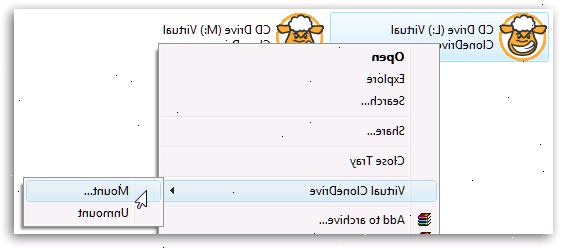
Metode en: Windows XP, Vista eller 7-disk management
- 1Beregn r ledelse Compute>. Klikk på Start.
- I Windows XP, klikk Kjør, og skriv "compmgmt.msc" i dialogboksen.
- I Windows Vista eller Windows 7, skriver du inn kommandoen i søkefeltet og trykk på Enter, klikk deretter på programmet i søkeresultatene. Du kan direkte skrive inn kommandoen og trykk enter.
- I Windows XP, klikk Kjør, og skriv "compmgmt.msc" i dialogboksen.
- 2Diskbehandling. Det ligger i venstre rute i vinduet Datamaskinbehandling.
- 3Velg stasjonen. Høyreklikk på stasjonen eller partisjonen du ønsker å avmontere.
- Velg Endre stasjonsbokstaver og stier... fra hurtigmenyen.
- At harddisken deaktiveres. Velg montert stasjon som du ønsker å fjerne, og klikk Fjern.
- Svar Ja når du blir bedt om å fjerne stasjonen banen.
- Velg Endre stasjonsbokstaver og stier... fra hurtigmenyen.
- 4Avslutt disk management konsollen.
Metode to: unmount en stasjon montert til en mappe i windows via kommandolinjen
- 1Merk: denne metoden vil fungere selv om stasjonen er døde eller savnet.
- 2Åpne et ledetekst. Klikk på Start.
- I XP klikker Kjør, og skriv inn "cmd" i dialogboksen.
- I Vista eller 7, bare skriv inn kommandoen i søkefeltet og trykk Ctrl + shift + enter for å kjøre den som administrator.
- Vista og 7 vil be om bekreftelse. Klikk på Ja.
- 3At harddisken deaktiveres. Type "mountvol Sti / d" der "Sti" er mappen at stasjonen er montert på.
Metode tre: unmount en stasjon i linux
- 1Åpne et skall. Fra Linux GUI, trykker du Ctrl + Alt + F1 for å åpne opp en Shell.
- Alternativt kan du velge Terminal fra Systemverktøy.
- 2At harddisken deaktiveres. Type "umount / dev / partitionID" i Shell kommandolinje, der partitionID er ID på partisjonen du ønsker å avmontere.
Metode fire: mac OS X
- 1At harddisken deaktiveres. Høyreklikk på stasjonen og velg "Eject" fra kontekstmenyen.
- Alternativt kan du dra til papirkurven ikonet for stasjonen du ønsker å avmontere.
Tips
- Fjerne en montert stasjon, slettes ikke noe informasjon i mappen, det enkle avmonterer stasjonen.
- Noen ganger, når du prøver å demontere en stasjon i Linux, vil du få beskjed om at stasjonen er opptatt. Du kan finne ut hvilket program er for tiden bruker stasjonen ved å åpne opp en terminal eller Shell vindu og skrive inn følgende kommando: "lsof + D / mnt / windows". Dette vil fortelle deg hvilke prosessen må stenges av eller drept, slik at du kan lykkes at harddisken deaktiveres.
- Linux umount kommandoen kan brukes til å demontere diskettstasjoner, USB-minnepinner, fil skillevegger og CD-stasjoner. Syntaksen til kommandoen når du er demontering media er litt annerledes. For eksempel vil demontere en CD-stasjon, skriver du inn kommandoen "umount / media / cdrom" i Shell eller Terminal kommandolinjen.
Advarsler
- Ta oppmerksom på at kommandoen for demontering en stasjon i Linux er umount, ikke avmontere.
- Enten du bruker Linux eller Windows, er det smart å demontere en USB minnepinne før du kobler den fra USB-porten. Dette sikrer at du ikke opplever tap av data når du tar ut harddisken. Demontere i Linux ved hjelp av kommandoen ovenfor. Unmount i Windows ved å høyreklikke på Fjern maskinvare Trygg ikonet på oppgavelinjen og velger å stoppe USB-stasjonen.
